Нумерация страниц в курсовой в ворде
Обновлено: 08.07.2024
На вкладке Вставка нажмите кнопку Верхний колонтитул или Нижний колонтитул и выберите пункт Изменить верхний колонтитул или Изменить нижний колонтитул.
Установите флажок Особый колонтитул для первой страницы.
Примечание: Особый колонтитул для первой страницы можно применить не только к самой первой странице документа, но и к первой странице любого раздела в нем.
В области верхнего или нижнего колонтитула на первой странице вы увидите надпись Верхний колонтитул первой страницы. Выделите номер страницы и нажмите кнопку DELETE.
Для выхода нажмите кнопку Закрыть окно колонтитулов или клавишу ESC.
Совет: Чтобы нумерация второй страницы начиналась с 1 вместо 2, выберите Вставка > Номер страницы > Формат номеров страниц и присвойте параметру Начать с в разделе Нумерация страниц значение 0 вместо 1.
Начало нумерации страниц со страницы 3 — двусторонняя печать
Если первая страница в документе — титульная, вторая — оглавление, а на третьей странице должен отображаться номер 1, см. статью Начало нумерации страниц на странице 3 — двусторонняя печать.
Выберите вариант, наиболее соответствующий вашей ситуации.
Вам нужно, чтобы номер не отображался на титульной странице, а на второй странице отображался сразу номер 2.
На вкладке Вставка нажмите кнопку Верхний колонтитул или Нижний колонтитул и выберите пункт Изменить верхний колонтитул или Изменить нижний колонтитул.
Установите флажок Особый колонтитул для первой страницы.

Примечание: Особый колонтитул для первой страницы можно применить не только к самой первой странице документа, но и к первой странице любого раздела в нем.
В области верхнего или нижнего колонтитула на первой странице вы увидите надпись Верхний (нижний) колонтитул первой страницы. Выделите номер страницы и нажмите клавишу DELETE.
Для выхода нажмите кнопку Закрыть окно колонтитулов или клавишу ESC.
Начало нумерации страниц со страницы 3 — двусторонняя печать
Если первая страница в документе — титульная, вторая — оглавление, а на третьей странице должен отображаться номер 1, см. статью Начало нумерации страниц на странице 3 — двусторонняя печать.
Удаление номера страницы с первой страницы
Выберите Вставка > Колонтитулы.
Справа щелкните Параметры и выберите Особый колонтитул для титульной страницы.

Еще раз щелкните Параметры и выберите Удаление номеров страниц.
Чтобы посмотреть номера страниц и проверить, удалился ли номер с первой страницы, выберите Вид > Режим чтения.
Если удалены все номера страниц, нажмите Вставка > Колонтитулы и выберите слева Остальные страницы. Нажмите Вставка > Номер страницы и выберите расположение номера.

Дополнительные сведения о номерах страниц см. в статье Нумерация страниц в Word.
См. также
Шаблоны пустых документов с нумерацией страниц без номера на первой странице:

Знаете, как получить высокий балл за курсовую? Нужно позаботиться не только об актуальности темы и глубине исследования, но и о правильном оформлении документа. Значение имеет всё: и таблицы, и рисунки, и титульный лист. Сегодня мы расскажем про ещё один важный элемент — нумерацию страниц в курсовой работе.
Доверь свою работу кандидату наук!
Узнать стоимость бесплатно
Разобраться, как сделать нумерацию страниц в курсовой или оформить список источников в реферате, поможет наш информационный телеграм-канал. А специальная группа со скидками и акциями поможет сэкономить, если вы решите заказать подобные услуги.
Нужно ли нумеровать страницы в курсовой работе
Студенты, которые готовят исследование в первый раз, могут не знать, нужна ли нумерация в курсовой. Да, она нужна в таких типах работ и отсутствие нумерации или ошибки в ней могут помешать студенту пройти нормоконтроль.
Если нормоконтролёр найдёт в нумерации ошибки, работу придётся исправлять. Именно поэтому мы советуем показывать проверяющему электронный вариант, чтобы не пришлось несколько раз тратиться на распечатку.
Чтобы помочь вам избежать ошибок, мы расскажем, как нумеровать курсовую работу.
Как нумеровать страницы в курсовой работе
Чтобы сделать нумерацию курсовой работы по ГОСТу, изучите стандарт 7.32-2017 «Отчёт о научно-исследовательской работе» и методические указания, которые есть на каждой кафедре. Главное, что студент должен вынести из них:
- для нумерации используются арабские цифры;
- в нумерации учитывается каждая страница работы кроме приложений.
Дать полезный совет о правильной нумерации страниц в курсовой работе может и научный руководитель — в его задачи входит объяснить первокурснику основные требования к оформлению исследования.
А если не хотите беспокоить педагога, задайте вопросы старшекурсникам — они уже готовили такие работы и знают, как нумеровать страниц в курсовой.
С какой страницы начинается нумерация в курсовой
Как мы уже сказали выше, при нумерации курсовой учитывается каждая страница кроме приложений, поэтому считать начинайте с первого листа.
Нужно ли нумеровать титульный лист в курсовой
Несмотря на то что титульный лист учитывается при подсчёте, на нём цифра 1 не ставится.
Нужно ли нумеровать содержание в курсовой работе
Ответ на этот вопрос наверняка есть в методичке с требованиями к оформлению курсовой, которые могут отличаться в разных вузах. Сейчас в большинстве университетов на странице с оглавлением указывают порядковый номер, но бывают и исключения.
Где должна быть нумерация страниц в курсовой
Посмотрите в методических указаниях пример нумерации в курсовой работе. Так вы сможете понять, где ставится нумерация страниц в курсовой в вашем учебном заведении.
Стандартной считается нумерация, расположенная внизу посередине страницы, но в некоторых университетах просят ставить номер в левой части страницы, внизу или вверху.
Кстати! Для наших читателей сейчас действует скидка 10% на любой вид работы
Как сделать нумерацию в курсовой работе в программе Microsoft Word
Нумерацию страниц для курсовой в Ворде сделать достаточно просто. В версии Microsoft Word 2010 и более поздних необходимо:
- Выбрать вкладку «Вставка».
- Найти подраздел «Номер страницы».
- Выбрать расположение номера (вверху или внизу).
- Выбрать расположение номера (справа, по центру или слева).
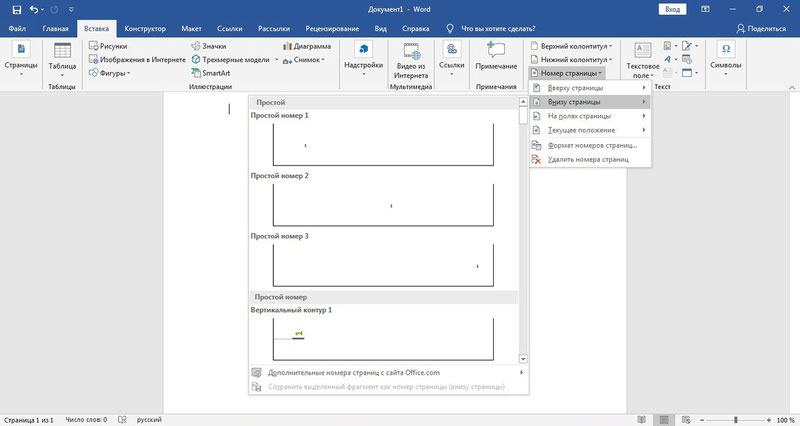
После этого номер появится в выбранном месте. Чтобы убрать номер с титульного листа выберете команду «Особый колонтитул для первой страницы».
Если титульный лист и содержание вы делали в отдельном файле и хотите сделать нумерацию курсовой работы с 3-й страницы, в подразделе «Номер страницы» выберите пункт «Формат номеров страниц» и выставьте там нужный порядковый номер.
Как убрать нумерацию в приложении к курсовой
Мы уже предупреждали, что страницы приложений не нумеруются. Нумеруются сами приложения: вверху страницы ставится арабская цифра с порядковым номером приложения. Иногда их заменяют русскими буквами.
Проще всего делать приложения в отдельном документе и не включать в нём нумерацию страниц.
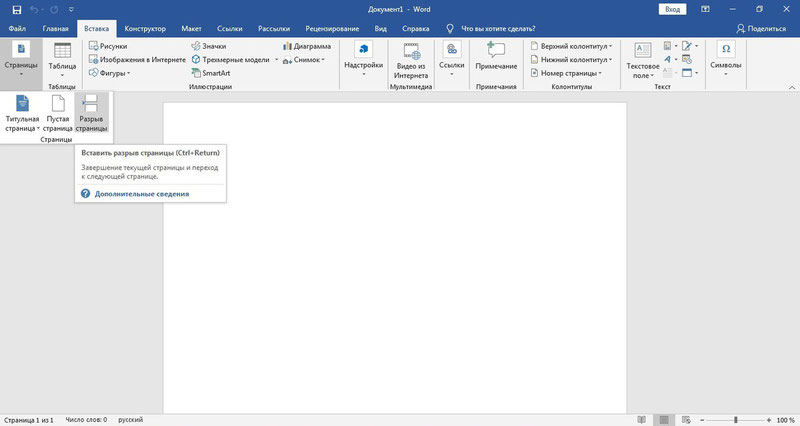
После этого выделяем номер страницы и в открывшемся окне конструктора колонтитулов убираем отметку «Как в предыдущем разделе».
Как нумеровать отдельные элементы работы
В работе должны быть пронумерованы не только страницы, но и:
- рисунки;
- таблицы;
- диаграммы:
- графики;
- формулы.
В зависимости от правил, установленных в вузе, их нумерация может быть сквозная по всей работе или ставиться в пределах раздела (в первой главе они будут под номерами 1.1, 1.2, 1.3, во второй — 2.1, 2.2, 2.3 и т. д.). Нумеровать эти элементы также надо арабскими цифрами.
Посмотри примеры работ и убедись, что мы поможем на совесть!Теперь вы знаете, как сделать нумерацию в курсовой. Но если вы боитесь допустить ошибку в оформлении или при написании самой работы, это всегда можно доверить профессионалам студенческого сервиса. Они умеют качественно решать любые учебные проблемы.
Карина – противоречивая натура: любит фильмы Ларса фон Триера и песни Михаила Шуфутинского. В активе – два высших образования и тысяча прочитанных книг.
Рассказываем, как за пару кликов мышкой пронумеровать страницы в Word с любого листа.
Как пронумеровать страницы в Ворде с любого листа обновлено: 29 октября, 2021 автором: Научные Статьи.Ру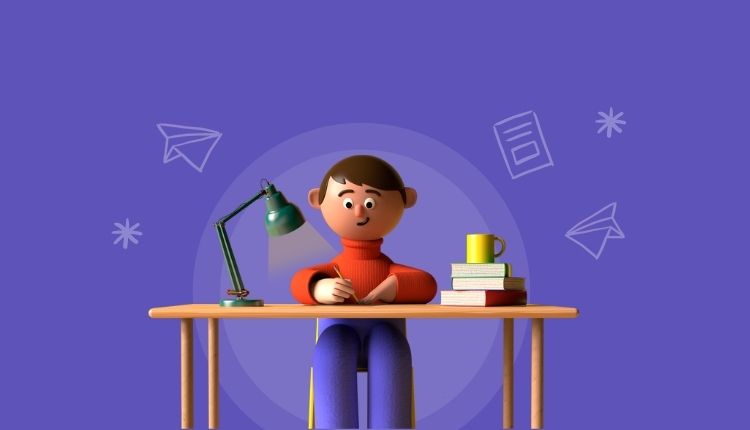
Как пронумеровать все страницы с первого листа
Шаг 1. В меню «Вставка» выбрать пункт «Номер страницы».
Шаг 2. В выпадающем меню кликнуть по расположение нумерации на листе и щелкнуть на нужный макет. Документ пронумерован. При добавлении новых листов, они будут нумероваться автоматически.
Как пронумеровать все страницы с первого листа
Нужна помощь в написании работы?
Мы - биржа профессиональных авторов (преподавателей и доцентов вузов). Наша система гарантирует сдачу работы к сроку без плагиата. Правки вносим бесплатно.
Как нумеровать без титульного листа
Легкий способ
Набрать титульный лист и содержание отдельно, а остальную работу пронумеровать с первого листа, как описано выше.
Не самый сложный способ
Шаг 1. Кликнуть два раза на колонтитул титульного листа.
Шаг 2. Отметить на панели меню сверху справа пункт «Особый колонтитул для первой страницы».
Шаг 3. В диалоговом окне «начать с…» введите «0». Вторая по счету страница станет первой в нумерации.
Как нумеровать без титульного листа (способ 1)
Еще один способ
Он немного напоминает второй. Только нумерация в документе начнется не с первой, а со второй страницы.
Шаг 1. Пронумеруйте документ автоматически.
Шаг 2. Кликните на колонтитул титульника и отметьте пункт «особый колонтитул для первой страницы».
Как нумеровать без титульного листа (способ 2)
Четвертый способ
Шаг 1. Во вкладке «макет» (версии 2016, 2019) или «разметка страницы» (версии 2010, 2013) выберите «параметры страницы».
Шаг 2. В меню «источник бумаги» отметьте пункт «различать колонтитулы первой страницы».
Шаг 3. Удалите номер с первой страницы при необходимости.
Как нумеровать без титульного листа (способ 3)
Как пронумеровать файл со второй страницы
Шаг 1. Зайдите в меню «формат номеров страницы».
Шаг 2. Установите галочку рядом с пунктом «начать с .. « и поставьте «2».
Шаг 3. Выберите макет расположения номера на листе.
Шаг 4. Нажмите «ок». Задача выполнена.
Как пронумеровать файл со второй страницы
Как изменить формат нумерации
Обозначение номера меняется через вкладку «Формат номеров страницы». Выберите нужные параметры и примените ко всему работе или разделу.
Полезные лайфхаки
Совет 1. Если вы распечатали непронумерованный файл, не переживайте. Создайте новый документ с тем же количеством страниц и пронумеруйте их. Вставьте листы с текстом в принтер и распечатайте поверх текста листы с номерами.
Совет 2. Чтобы быстро убрать нумерацию с нескольких страниц, нарисуйте сверху любую геометрическую фигуру (“Вкладка” — “фигуры”). Затем в свойствах выберите белый цвет для заливки и контура.
Совет 3. Если работа нужна только в печатном виде, наберите листы без нумерации, отдельным файлом. Только внимательно следите, чтобы нумерация страниц начиналась с нужной цифры.
Видео-инструкция, как пронумеровать страницы в Word
Вывод
Мы рассмотрели варианты нумерации страниц в Word: простую, без титульного листа, со второй страницы. Изменения в нумерацию вносятся через конструктор колонтитулов — ограниченной зоны верхней или нижней части страницы. Проставлять и изменять нумерацию можно во всем файле или конкретном разделе.
С какой страницы начинается нумерация

Нумерация важна, чтобы:
- без труда ориентироваться по темам и быстро находить нужную;
- понимать, в каком месте находятся важные данные;
- самоконтроля.
Расстановка страниц в программе Word делается в несколько кликов. Достаточно выбрать пункт «Вставка» и в нем нажать на «Номера страниц». Пользователю предлагается выбрать место расположения номера.
Однако на этом этапе возникает сложность, которая связана с правилами начала нумерации курсовой работы. Она должна начинаться со 2 страницы, а первая остается не пронумерованной. Чтобы соблюсти это правило в Word нужно произвести определенные действия в зависимости от наличия титульной страницы:
- Если титульной страницы в самом файле с курсовой работой нет, то нужно выбрать «Формат». Далее в пункте «Начать с» поставить цифру, с которой должна начинаться нумерация. В случае с курсовой работой это 2.
- Если титульная страница находится в файле, то нужно найти пункт «Номер на первой странице» и снять с него галочку.
Иногда научные руководители разных ВУЗов требуют начинать нумерацию с третьей страницы. Это также допустимо. Однако реализовать это несколько сложнее. Для этого в Word необходимо разбить документ на разделы и деактивировать связь между ними. После этого установить начальное значение нумерации страниц с цифры 3.
Требования к нумерации страниц
Требования к нумерации страниц в курсовой работе прописаны в Государственном стандарте. Если работа не соответствует ему, то ее вероятнее всего вернут на доработку. Согласно ГОСТу должны быть соблюдены такие правила:
- в документе для нумерации должны использоваться только арабские цифры;
- каждый элемент, который находится на отдельном листе, должен быть пронумерован (в числе таких элементов таблицы, картинки, диаграммы);
- титульный лист должен учитываться в общую нумерацию, но номер страницы на нем не должен стоять.
Чтобы студент мог быстро оформить свой курсач, он может сделать это при помощи Microsoft Word в автоматическом режиме. Для этого ему понадобится через опцию вставки выбрать нижний колонтитул и установить там нумерацию.
Студент обязан внимательно ознакомиться с требованиями, чтобы сразу оформить свою работу правильно.
Нумерация рисунков, таблиц, формул
Картинки, формулы, таблицы, диаграммы, графики и прочие элементы имеют большое значение для получения результата за нее. Они помогают лучше раскрыть тему, благодаря чему увеличиваются шансы получить хорошую оценку.
Каждый такой элемент должен располагаться на новой странице и отвечать таким требованиям:
- каждому из них должен быть присвоен индивидуальный номер, прописанный арабскими цифрами;
- нумерация может быть двух типов: сквозная по всему тексту (то есть все элементы должны идти по очереди: «Диаграмма 1», «Диаграмма 2» и т.д.) или по разделам (нумерация содержит номер раздела и элемента по очереди: «Диаграмма 1.1», «Диаграмма 1.2», «Диаграмма 2.1», «Диаграмма 2.2» и т.д.).
Бывает так, что в курсовой работе содержится только один элемент. В этом случае не стоит обозначать его цифрой. Достаточно добавить текстовое описание.
Таблицы часто встречаются как в основном тексте, так и в приложении курсовой работы. Допустима и сквозная нумерация, и в рамках раздела. Идентификация проставляется с таблицей. Правильно это делать в верхнем левом углу.
При оценке работы на все эти детали обращают внимания. Получить положительный результат без соблюдения всех требований практически невозможно.
Оформление титульной страницы
- полное название учебного заведения (сокращение недопустимо);
- название кафедры;
- название дисциплины, по которой сдается курсовая;
- тема;
- ФИО студента и преподавателя;
- город и год написания.
Чтобы не ошибиться, можно попросить у преподавателя шаблон.
Как не нумеровать титульный лист в Ворде?
Титульная страница ни при каких обстоятельствах не должна быть пронумерованной. Если в Ворде выбрать вкладку «Вставка», в ней пункт «Номер страницы», то все до единой будут подписаны. Для курсовой работы это не годится, так как это будет перечить установленному ГОСТу. Чтобы убрать подпись на титульной странице, необходимо в том же меню, где проставляется нумерация, найти строку «Номер на первой странице» и убрать с нее галочку.
Если в требованиях сказано, что нумерация должна начинаться с третьей страницы, то есть ее не должно быть ни на титульном листе, ни на содержании, этот метод будет не эффективным.
В этом случае потребуется соблюдать такую пошаговую инструкцию:
После этого можно выйти из работы с колонтитулом. Результатом проделанной работы станут пронумерованные страницы по всему документу согласно установленным требованиям. Как правило, они утверждаются ГОСТом и прописываются в методичках каждого учебного заведения. Правильное оформление поможет избежать вопросов со стороны преподавателя.
Как пронумеровать страницы в Word автоматически

Уже давно прошло то время, когда курсовые писали вручную и точно также проставляли нумерацию страниц. Это было крайне неудобно и занимало много времени. Сейчас это можно сделать в автоматическом режиме, для этого потребуется только выполнить несколько кликов мышкой в программе Microsoft Word.
Чтобы начать работу с нумерацией, нужно перейти сверху во вкладку «Вставка». В этом меню есть пункт «Номер страницы», который и нужен, чтобы оформить нумерацию. В выпадающем списке можно выбрать, где он будет располагаться. Возможные варианты: внизу или вверху страницы, на полях или в месте текущего расположения курсора. По ГОСТу номера страниц в курсовой работе должны располагаться внизу.
При необходимости откорректировать нумерацию, необходимо обратиться к пункту «Формат номеров страниц». Там можно выбрать, с какой страницы будет применено форматирование.
Как изменить формат цифр в нумерации страниц
По стандарту в курсовой работе используются арабские цифры, но Ворд позволяет использовать и другие варианты. Среди доступных вариантов римские цифры, строчные и прописные буквы латинского алфавита. Чтобы выбрать подходящий под свои требования вариант, необходимо войти во вкладку «Вставка» и выбрать «Номера страницы». В выпавшем списке выбрать «Формат номеров страниц». Далее на экране появится окно, в котором будет строка «Формат номера». В нем из всего списка нужно выбрать нужный формат и подтвердить свой выбор.
Как оформить ссылки и список литературы

В курсовой зачастую требуется указание источников, из которых черпались знания. Список нельзя оформлять маркированным списком, каждый источник в обязательном порядке должен быть опубликован под определенным номером. После числа должна стоять точка. Далее, если речь идет о ссылке на источник, то она должны быть размещена в квадратных скобках, в которых указывается и номер цитаты, если такой есть.
Список живой литературы публикуется почти также, только без квадратных скобок. После числа с точкой указывается автор, за ним название источника, далее издательство, год выпуска и количество страниц.
Кроме таких правил оформления есть дополнительные советы:
- не стоит в своей работе использовать литературу, которой более 5 лет, только если это не техническое направление, которое не могло потерять актуальность;
- если речь идет о правовых актах, то необходимо использовать только последние редакции;
- научная литература имеет больше преимуществ, чем обычные учебные пособия.
Прочие требования
Даже если содержание получилось качественным, а нумерация проставлена в соответствии со всеми требованиями, все равно есть пункты, которые могут испортить впечатление от нее. В первую очередь к ним относится несоблюдение остальных общих требований к оформлению научной работы:
Эти требования применяются практически везде одинаково, но некоторые учебные заведения могут вносить свои правки, поэтому чтобы ничего не упустить, рекомендуется внимательно изучать методический материал в своем ВУЗе.
Рассказываем, как пронумеровать страницы в Word в следующем видео:
Заметили ошибку? Выделите ее и нажмите Ctrl+Enter, чтобы сообщить нам.
Читайте также:

